TikTok動画は、アプリで再生するだけに限らずダウンロードしてスマホに保存することもできます。オフラインでも視聴できて、楽しいですね。
ただし、公式の方法でのティックトック動画ダウンロードになると、投稿者のIDが入ってしまいます。なかには音が出なくなってしまう動画もあるので、使いにくさを覚えることもあると思います。
この記事では、TikTok動画をダウンロードする方法として、公式のものはもちろん、専用ツールでロゴなしで動画をダウンロードする方法を紹介したいと思います。ツールによっても変わってきますので、使いやすいものを選びましょう。

Part 1. TikTok動画をダウンロードする公式の方法-ID付き
まずはTikTok動画をダウンロードできる公式の方法を紹介します。スマホとPCのやり方は少々違いますので、以下に従って試してみましょう。
スマホでTikTok動画をダウンロードする方法(iPhone・Android併用)
ステップ 1.ティックトックアプリでダウンロードしたい動画を再生します。
ステップ 2.画面右下より「シェア」アイコンをタップしてメニューを開き、「ダウンロードする」を選択します。
ステップ 3.準備が終わったあとは、共有先のリストが表示されます。「その他」を選択します。
ステップ 4.「ビデオを保存」をタップすると、TikTok動画はカメラロールに保存されます。
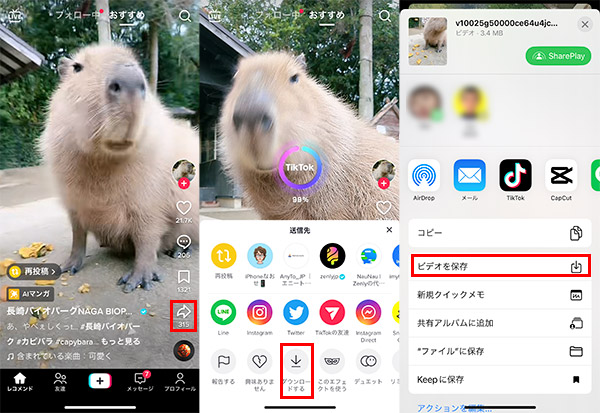
PCでTikTok動画をダウンロードする方法
ステップ 1.ブラウザでティックトックを開き、ダウンロードする動画にアクセスします。
ステップ 2.画面上で右クリックし「名前を付けて動画を保存」を選択します。
ステップ 3.保存先のフォルダを選択すると、動画が保存されます。

※ 簡単に使える便利機能になりますが、スマホの設定でTikTokアプリの写真アクセス権限をオンにしておくことは必要です。また、次のようなデメリットや注意点があります。
- 広告など、投稿主が許可しない動画はダウンロードできない。
- 著作権の関係で、ダウンロードしたTikTok動画に楽曲や音は入らない。
- ダウンロードした動画に投稿者のIDが入っている。
Part 2. 専用ツールでTikTok動画をダウンロード-IDなし
続いては、外部ツールを利用してロゴなしのティックトック動画を入手する方法を解説していきます。Windows、Mac、iPhone、Androidと分けるので、動作環境によって確認してください。
1TopClipperを使ってTikTok動画をダウンロード(全利用環境対応)
メリット:広告&透かしなし、安全性高い、高速&高画質
動画ダウンローダー「TopClipper」はTikTokを含む、TwitterやYouTube、ニコニコ、インスタ、FacebookなどあらゆるSNSから透かしなしで動画を保存できるツールです。操作性がとにかく簡単なのはもちろん、日本語にも対応しています。動画保存は無料でも行えるのは嬉しいです。さらに、Windows・Mac・iOS・Androidに完全対応済です。TikTok動画を大量に手に入れたい人や、安全性も重視したい人にも向いているアプリとなります。

- TikTok動画を高速でダウンロードでき、解像度もフルHDまでの高画質に対応
- URLのペースト以外、ブラウジングや動画名の検索も可能
- 音声のみ抽出して保存でき、音楽を聴きたいときも活用
- PCとスマホ版があり、両方でも楽に動画をダウンロードできる
- 動画フォーマット変換とAI自動編集機能も搭載
TikTok動画保存ツール「TopClipper」の基本情報
| 日本語対応 | 〇 |
| 対応環境 | Windows/Mac/Android/iOS/ブラウザ |
| 主な機能 | 動画ダウンロード、音声抽出、形式変換、動画圧縮、AI自動編集、動画高画質化 |
| 対応する動画配信サイト | YouTube、TikTok、Twitterなど1000+ |
| 利用料金 | 無料で一回保存可能 月額3,280円 |
TopClipperでTikTok動画をダウンロードする方法(アプリ版)
ステップ 1.スマホで上記のボタンをタップし、アプリをインストールして起動します。
ステップ 2.TikTok動画のリンクを入力ボックスに貼り付けて「検索」をタップします。または、ティックトックのアイコンをタップして公式サイトにアクセスし、お気に入りのビデオを見つけます。
ステップ 3.ダウンロードのアイコンをタップして、動画ダウンロードが開始されます。
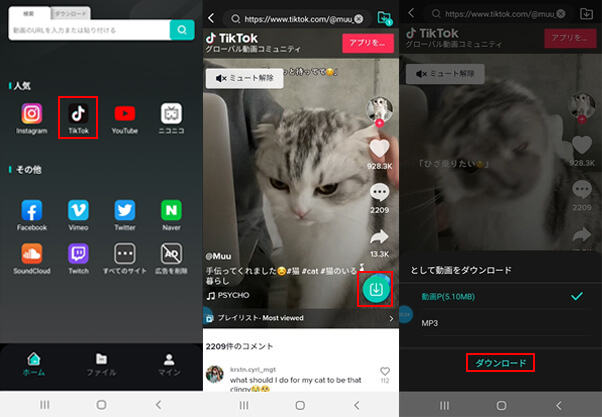
こうするだけで透かしなしでティックトック動画をダウンロードできます。複数のビデオを同時に処理することも可能ですよ。投稿のバックアップなど、さまざまな使える方法を試してみてください。
TopClipperを使用する時の注意点
TikTok動画はダウンロードされた後に自動的にギャラリーに保存されます。
また、TopClipper PC版をインストールする場合は、公式ガイドで使い方を確認してみてください。
2CleverGetを使ってTikTok動画をダウンロード(Mac)
メリット:TikTok動画を録画して保存できる
一方、Macユーザーに、「CleverGet」というTikTok動画ダウンロードソフトの使用をおすすめします。1000種類以上の動画サイトから簡単にダウンロードできるのが特徴です。動画の画質も4K/1080p/720p/480pなど各品質で保存してくれます。自宅にいながら、驚きの臨場感でダウンロードした動画を楽しめます。UIも直感的です。また、スクリーンレコーダーを内蔵して、動画画面を録画して保存可能です。
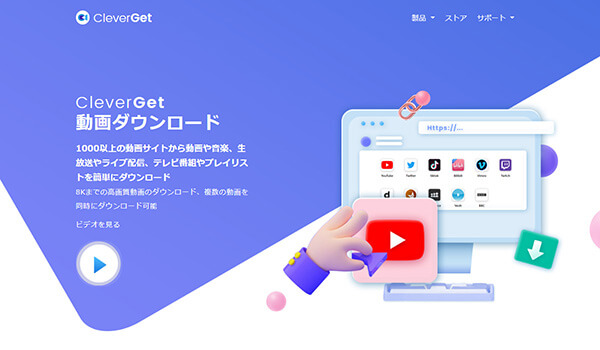
TikTok動画保存ツール「CleverGet」の基本情報
| 日本語対応 | 〇 |
| 対応環境 | Windows/Mac |
| 主な機能 | 動画ダウンロード、動画録画 |
| 対応する動画配信サイト | YouTube、TikTok、Netflix、Hulu、U-NEXTなど |
| 利用料金 | 年額29.97ドル |
CleverGetでTikTok動画をダウンロードする方法
ステップ 1.TikTokにアクセスし、ダウンロードしたい動画のURLをコピーします。
ステップ 2.CleverGetを起動し、上部のURL欄に動画のリンクをペーストします。
ステップ 3.「Enter」キーを押すと、動画分析が始まります。表示される詳細画面で解像度を選定し、「ダウンロード」をクリックします。
ステップ 4.しばらく待ってから、右側でダウンロードした動画が確認できます。
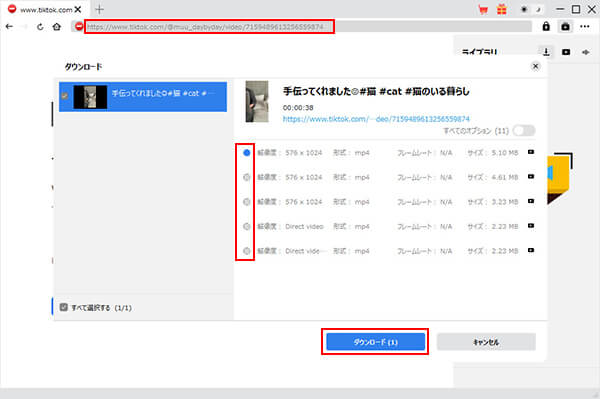
CleverGetを使用する時の注意点
使用環境によって、ボタンが上手く表示されないことがあります。
3SaveTikを使ってTikTok動画をダウンロード(iPhone)
メリット:無制限に動画を保存できる
最後はiPhoneで使用できるTikTok動画ダウンロードアプリ「SaveTik」を紹介します。レビュースコアが高く、高評価の優良アプリです。TikTok動画から、お気に入りのビデオを保存して収集するやり方になり、ブックマークした状態でダウンロードできます。興味深いTikTok動画を保存しながら、場所を選ばずに使えるのもポイントです。
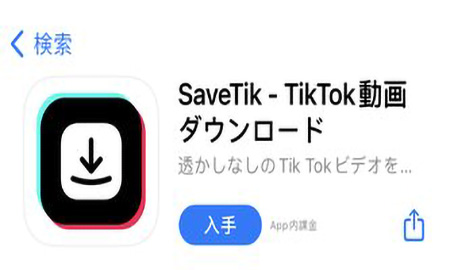
TikTok動画保存ツール「SaveTik」の基本情報
| 日本語対応 | 〇 |
| 対応環境 | iOS/Android |
| 主な機能 | TikTok動画保存・視聴 |
| 対応する動画配信サイト | TikTok |
| 利用料金 | 月額520円 |
SaveTikでTikTok動画をダウンロードする方法
ステップ 1.ダウンロードしたいティックトック動画のURLをコピーしておきます。
ステップ 2.アプリを起動し、中部のURL欄で動画のリンクを貼り付けます。
ステップ 3.「Find」をタップして、TikTok動画が表示されると「Download Video」をタップします。
ステップ 4.写真へのアクセスを許可すると、ダウンロードが自動的に開始となります。
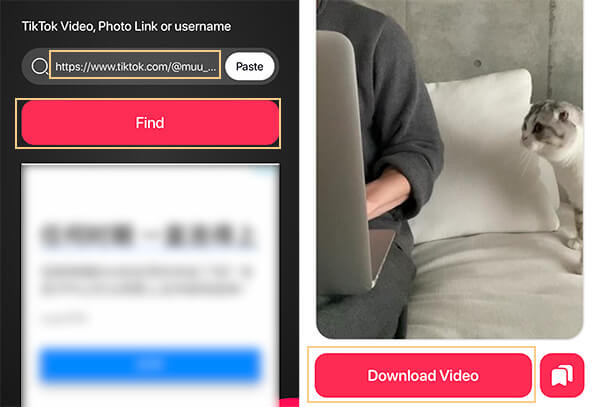
SaveTikを使用する時の注意点
表示される広告を誤クリックしないように注意しましょう。また、英語表記なので使いにくいかもしれません。でも、操作性には優れているので、使って損はないと思います。
Part 3. TikTok動画ダウンロードに知るべきこと
以上はTikTok動画をダウンロードする仕方です。アプリによっても多少の手順は違いますが、操作を把握すれば楽しめますね。ここからは、補足情報として、TikTok動画ダウンロードについて、気になる可能なことを紹介します。
1TikTok動画をダウンロードしたらどこに保存される?
TikTokアプリの公式機能を使う場合、スマホでは保存先としてSNSや他のアプリ、カメラロールなどが選べます。必要に応じて保存先を選ぶといいです。パソコンなら、ダウンロードした動画は自動的にローカルに保存されます。
一方、外部ツールを使ってティックトック動画をダウンロードする場合、カメラロールやPCローカルで保存されるのは一般的です。具体的には、お使いのアプリの設定で確認できると思います。
そのため、TikTok動画のダウンロードはデバイスの空き容量を占めるのは普通です。ストレージに十分に空きがない場合は、動画の保存が出来なくなってしまいます。これは注意したいところです。
2TikTok動画をダウンロードするのは違法?
TikTok動画を個人で楽しむためのダウンロードは違法ではありません。でも、投稿者の許可を得ずに、SNSなどの転載は違法になるので注意しましょう。他の人が閲覧できるような場所に動画を載せると、個人の範囲を超えてしまいます。著作権や肖像権などの不利益になります。
筆者は、販売、配布、またはその他の商業目的で著作権で保護されたTikTok動画をダウンロードすることを推奨していません。個人利用に留めましょう。
Part 4. TikTok動画がダウンロードできない原因と対処法
TikTok動画がダウンロードできない場合、さまざまな原因が考えられます。その原因を特定し、適切な対処法を実施することで問題を解決できます。以下に主な原因と対処法をまとめました。
1投稿者がダウンロードを禁止している
TikTokでは、投稿者が動画のダウンロードを許可・禁止する設定が可能です。一部の動画はダウンロード機能が無効化されています。
対処法:
- スクリーン録画を利用:お使いのスマホのスクリーン録画機能を使用して保存することが可能です。ただし、これも個人利用に留め、再投稿や商用利用は避けましょう。
- サードパーティツールを利用:ダウンロードをサポートする外部ツール(「TopClipper」)を検討します。ただし、著作権やセキュリティに注意が必要です。
2インターネット接続が不安定
TikTok動画のダウンロードはインターネット接続に依存します。接続が遅い、または不安定だとダウンロードが失敗することがあります。
対処法:
- Wi-Fiまたはモバイルデータが安定している環境に接続してください。
- インターネット速度を確認し、遅い場合は再接続やモバイルデータの切り替えを試してください。
3TikTokアプリの不具合
アプリの一時的な不具合や古いバージョンを使用している場合、ダウンロード機能が正常に動作しないことがあります。
対処法:
- アプリを再起動:アプリを閉じて再起動すると問題が解消する場合があります。
- アプリのアップデート:TikTokアプリを最新バージョンに更新します。
- キャッシュをクリア:設定メニューからTikTokのキャッシュを削除して動作を改善します。
4ストレージ容量が不足している
スマホのストレージ容量が不足している場合、ダウンロードが完了しないことがあります。
対処法:
- 不要なファイルを削除:写真、動画、アプリを整理し、ストレージに空き容量を確保してください。
- クラウドストレージを利用:Google DriveやiCloudを利用してデータを移動します。
5スマホやデバイスの不具合
スマホの一時的な不具合が原因でダウンロードできないこともあります。
対処法:
- デバイスを再起動:スマホを再起動することで問題が解決する場合があります。
- OSのアップデート:スマホのソフトウェアが最新であることを確認します。
Part 5. TikTok動画ダウンロードについてよくある質問
1TikTok動画の音声のみを保存することはできますか?
直接保存する機能はありませんが、音声抽出ツールを使って動画から音声をMP3形式で保存できます。以下の方法を参考してください。
TikTok/YouTube/Twitter/Instagramに対応する高品質の動画ダウンロード・音声抽出
TopClipperを使って動画から音声をダウンロードする手順
ステップ 1.上記のボタンをクリックしてソフトをパソコンにダウンロードして起動します。
ステップ 2.ダウンロードしたい動画のURLを直接入力ボックスに貼り付け、「検索」をクリックします。
ステップ 3.目的の動画を表示して解析が終わると、「BGM/音楽」ボタンが点灯します。それをクリックします。
ステップ 4.「ダウンロード」をクリックすると音声が自動的に保存されます。
2TikTok動画を透かしなしで保存できますか?
透かしなしで動画を保存する公式な方法はありません。ただし、サードパーティのダウンロードツールやアプリを使用すると可能になる場合があります。例えば、TopClipperで一回無料で1000+プラットフォームから動画をロゴなしでPCやスマホにダウンロード可能です。
3自分のTikTok動画はダウンロードできますか?
はい、自分が投稿したTikTok動画は自由にダウンロードして問題ありません。TikTokは投稿者自身が動画を保存できる公式機能を提供しています。以下の方法で、透かしなしでオリジナルの動画をダウンロードすることが可能です。
対処法:
- 方法1:投稿前に保存する:TikTokアプリで動画を作成 > 投稿前の編集画面で「ドラフトに保存」を選択 > ドラフトに保存された動画をギャラリー(カメラロール)にエクスポート。
- 方法2:オリジナル動画を保存:TikTokで投稿済みの動画を開く > 「共有」ボタン(矢印アイコン)をタップ > 「動画を保存」を選択。
最後に
今回は、TikTok動画をダウンロードする4つ方法について、PC・スマホ別に解説しました。アプリによっては、無料で使えるものもありますが、有料のものも少なくありません。TikTok動画をどの程度ダウンロードするのかによっても、お得なプランを選ぶようにしましょう。
また、簡単かつ高速でTikTok動画をダウンロードして楽しむのでれば、「iMyFone TopClipper」を使うのがおすすめです。透かしなしでダウンロードできますし、音声のみを抽出することも可能です。高画質な動画を自宅で気軽に視聴したい方は、まずは無料版を入手して試してみてください!

